相信已经很少有人用光驱来安装操作系统了,把U盘或移动硬盘制作成系统安装启动盘即可进行操作系统安装。MS酋长之前已经陆续介绍了大量的Win10系统U盘安装盘制作工具,包括:微软官方的......
win8 自动断网如何解决
最近同事装了个win8的系统当服务器用,连着打印机,隔三差五就发现这货断开了,再也连不上了,只能重启(电脑没显卡,远程不上去就只能重启了)。
后来查了下,原来网卡默认开启了省电的功能,会自动断开……解决办法如下:
1.右键点击右下方的网络图标,选择打开网络和共享中心。
2.左键点击目前使用的网络连接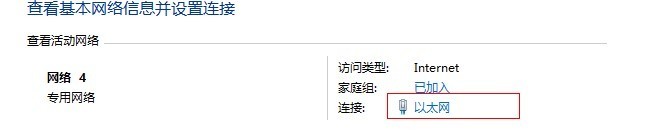
3.左键点属性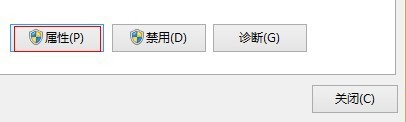
4.取消下图红框中所示不需要的项目(如果使用ipv6可以不取消他,国内目前没大面积使用),然后点击确定,退回到网络连接的状态页,再次点击属性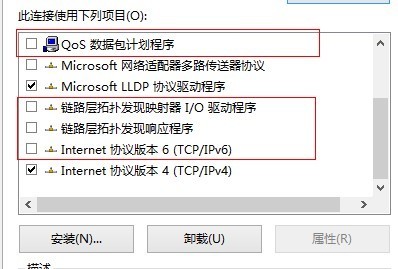
5.这回点击上方的配置按钮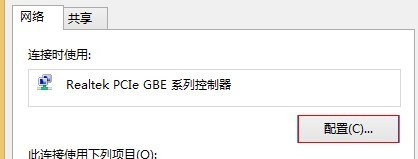
6.点击电源管理的标签,取消掉下面的“允许计算机关闭此设备以节约电源”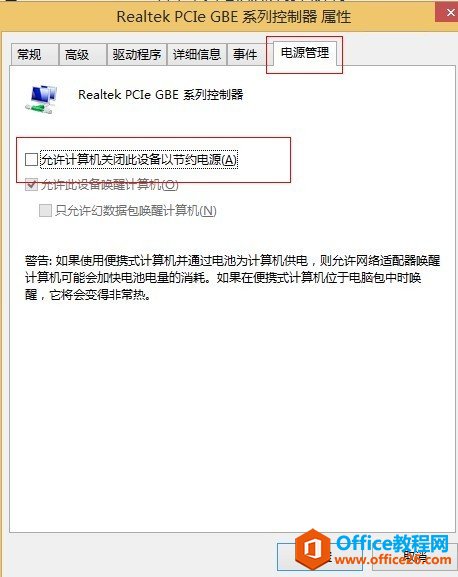
7.点击确定,点击关闭
至此,问题解决,其实光做第6步也可以解决问题,前面做的只是减少不必要的项目而已。
标签: win8自动断网
相关文章
- 详细阅读
-
如何为Win10家庭版开启组策略编辑器功能详细阅读

经常访问Win10专业网的朋友在看到需要编辑组策略的文章时,会发现,每一个教程都提供了两种方法:方法一是配置组策略;方法二是修改注册表。而两种方法的效果则是相同的。之所以这样,......
2022-04-19 316 组策略编辑器
-
Win10下如何使用DISM命令修复Windows映像详细阅读

DISM工具是一个部署映像服务和管理工具,已经陆续分享了一些DISM工具应用技巧。实际上使用DISM工具还可以修复损坏的Windows映像,下面我们来看一下微软官方的使用DISM工具修复Windows映像教程:......
2022-04-19 55 DISM命令 修复Windows映像
- 详细阅读
- 详细阅读



